Google Calendar-ში დაბადების დღეების დამატების 2 მარტივი გზა
Miscellanea / / August 10, 2023
Google Calendar არის ერთ-ერთი ყველაზე პოპულარული კალენდარული სერვისები იქით. ის გთავაზობთ ყველა მახასიათებელს რასაც შეიძლება ველოდოთ კალენდარული აპლიკაციისგან. თუმცა, სამწუხაროდ, ის არ გვთავაზობს მშობლიურ ფუნქციას დაბადების დღის დასამატებლად. მაგრამ ეს არ ნიშნავს იმას, რომ თქვენ არ შეგიძლიათ მასში დაბადების დღის ჩვენება. ორი ფარული ფუნქცია საშუალებას გაძლევთ დაამატოთ დაბადების დღეები Google Calendar-ში. მოდით შევამოწმოთ ისინი.

ორივე ოფიციალური მეთოდია და არ საჭიროებს მესამე მხარის აპის ჩამოტვირთვას. პირველ მეთოდში თქვენ იყენებთ Google Contacts-ს, ხოლო მეორე მეთოდით თქვენ უნდა შექმნათ განმეორებადი დაბადების დღის ღონისძიება. განვიხილოთ მეთოდები დეტალურად.
Google Calendar პირდაპირ არ აჩვენებს დაბადების დღეებს. ის სინქრონიზებს ან იღებს დაბადების დღეებს Google Contacts-იდან. ამიტომ, ამ მეთოდში თქვენ უნდა დაამატოთ Google Contacts-ში შენახული კონტაქტის დაბადების დღე და იგივე გამოჩნდება Google Calendar-ში მასში დაბადების დღის კალენდრის ჩართვის შემდეგ.
მოდით შევამოწმოთ პროცესი ეტაპობრივად. ვინაიდან მეთოდი მოიცავს ორ რამეს, ჩვენ დავყავით ნაბიჯები ორ ნაწილად.
Შენიშვნა: თქვენ შეგიძლიათ დაამატოთ დაბადების დღეები Google Contacts-ში ნებისმიერი მოწყობილობიდან, რომელიც გამოჩნდება სხვა მოწყობილობებზე, სადაც შესული ხართ იმავე ანგარიშზე. მაგალითად, თუ დაბადების დღეს დაამატებთ Google-ის კონტაქტს iPhone-ზე, ის ავტომატურად აისახება Google Contacts-ში Android-ზე და ვებში.
Ნაბიჯი 1: გახსენით Google Contacts აპი თქვენს Android ტელეფონზე. თუ ის უკვე არ არის დაინსტალირებული, ჩამოტვირთეთ და დააინსტალირეთ Play Store-დან.
ჩამოტვირთეთ Google Calendar Android-ზე
ნაბიჯი 2: შეეხეთ კონტაქტს, რომლის დაბადების თარიღიც გსურთ დაამატოთ. თუ კონტაქტი არ არსებობს, შეეხეთ მცურავ (+) ღილაკს კონტაქტების ჩანართში ახალი კონტაქტის შესაქმნელად.
ნაბიჯი 3: შეეხეთ ფანქრის (რედაქტირების) ხატულას ზედა.

ნაბიჯი 4: გადადით ქვემოთ კონტაქტის რედაქტირების ეკრანზე და შეეხეთ ყუთს მნიშვნელოვანი თარიღი.
ნაბიჯი 5: შეიყვანეთ დაბადების თარიღი და შეეხეთ Set.
რჩევა: შეგიძლიათ დაბადების წელიც კი ჩართოთ ან გამორთოთ.

ნაბიჯი 6: დარწმუნდით, რომ წერია დაბადების დღე ლეიბლის ტექსტურ ველში. თუ ის სხვა რამეს ამბობს, შეეხეთ მას და შეცვალეთ დაბადების დღეზე.
ნაბიჯი 7: შეეხეთ Save ღილაკს.
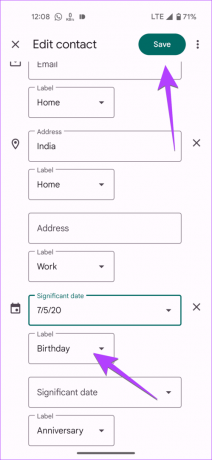
ახლა გაიმეორეთ ნაბიჯები სხვა კონტაქტების დაბადების თარიღების დასამატებლად.
რჩევა: შეამოწმეთ Google Contacts-ის საუკეთესო ფუნქციები.
არ არის Google Contact აპი iPhone-ისთვის. ასე რომ, დაგჭირდებათ Google Contacts-ის ვებ-ვერსიის გამოყენება დაბადების თარიღების დასამატებლად, როგორც ეს ნაჩვენებია ქვემოთ:
Ნაბიჯი 1: გახსენით Google Contacts ბრაუზერში თქვენს iPhone-ზე და შედით თქვენს Google ანგარიშში.
გადადით Google Contacts-ზე
ნაბიჯი 2: შეეხეთ კონტაქტს, რომლის დაბადების დღის დეტალების დამატებაც გსურთ. შემდეგ, შეეხეთ მცურავ ფანქრის (რედაქტირების) ხატულას.

ნაბიჯი 3: აირჩიეთ დაბადების დღე და შეიყვანეთ დაბადების დღის დეტალები.
ნაბიჯი 4: შეეხეთ შესრულებულია.

ნაბიჯი 5: გადაახვიეთ ზემოთ და შეეხეთ ღილაკს შენახვა.

რჩევა: იცოდე განსხვავება iCloud-სა და Google Contacts-ს შორის iPhone-ზე.
Ნაბიჯი 1: გახსენით Google Contacts ვებსაიტი ბრაუზერში თქვენს კომპიუტერში და შედით თქვენს Google ანგარიშში.
გადადით Google Contacts-ზე
ნაბიჯი 2: დააწკაპუნეთ კონტაქტზე, რომელსაც გსურთ დაამატოთ დაბადების დღე.
ნაბიჯი 3: დააჭირეთ ღილაკს რედაქტირება.
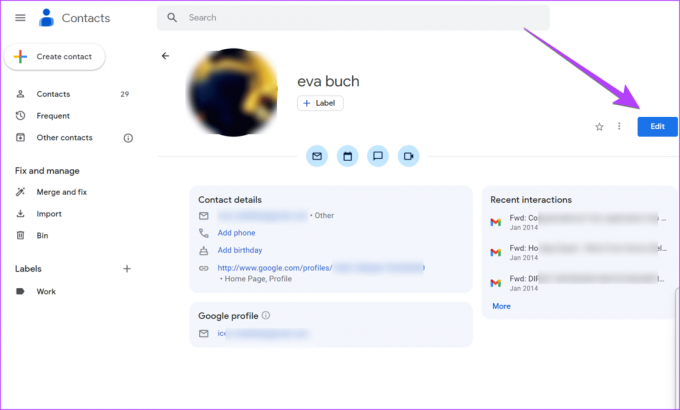
ნაბიჯი 4: კონტაქტის რედაქტირების ეკრანზე დააწკაპუნეთ დაბადების დღის ტექსტურ ველზე და შეიყვანეთ დაბადების დღე დადგენილ ფორმატში.
ნაბიჯი 5: დააწკაპუნეთ ღილაკს შენახვა დაბადების დღის შესანახად.

რჩევა: ისწავლეთ როგორ Google-დან წაშლილი კონტაქტების აღდგენა.
ნაწილი 2: დაბადების დღეების ჩვენება Google Calendar-ში
მას შემდეგ რაც დაამატებთ დაბადების დღეებს Google Contacts-ში, უნდა ჩართოთ დაბადების დღის კალენდარი Google Calendar-ში, რათა Google Contacts-ის დაბადების დღეები გამოჩნდეს Google Calendar-ში.
ჩართეთ დაბადების დღე Google Calendar-ში Android-სა და iPhone-ზე
მიჰყევით ამ ნაბიჯებს, რათა დაამატოთ დაბადების დღეები Google Calendar-ში iPhone-სა და Android-ზე:
Ნაბიჯი 1: გახსენით Google Calendar აპი თქვენს Android ან iPhone-ზე.
ნაბიჯი 2: შეეხეთ სამი ზოლის ხატულას ზედა მარცხენა კუთხეში და გადადით პარამეტრებში.

ნაბიჯი 3: გადაახვიეთ ქვემოთ და შეეხეთ დაბადების დღეებს.
ნაბიჯი 4: ჩართეთ გადართვა იმ ანგარიშის გვერდით, საიდანაც გსურთ დაბადების დღეების ჩვენება Google Calendar-ში.

ნაბიჯი 5: დაბრუნდით Google Calendar აპის მთავარ ეკრანზე და შეეხეთ სამი ზოლის ხატულას.
ნაბიჯი 6: გადადით ქვემოთ და შეეხეთ ველს დაბადების დღეების გვერდით მის გასააქტიურებლად. ის აჩვენებს გამშვებ ნიშანს.
თუ ის უკვე აჩვენებს ნიშანს, დაბადების დღის კალენდარი უკვე ჩართულია.

Ის არის. ახლა, დაბადების დღეები Google Contacts-დან გამოჩნდება ტელეფონის Google Calendar აპში.
რჩევა: ისწავლეთ როგორ შეასწორეთ Google Calendar-ის სინქრონიზაცია
ჩართეთ დაბადების დღე Google Calendar-ში კომპიუტერზე
Ნაბიჯი 1: გახსენით Google Calendar თქვენს კომპიუტერში და შედით თქვენს Google ანგარიშში, სადაც დაამატეთ თქვენი დაბადების დღე კონტაქტს.
გადადით Google Calendar-ზე
ნაბიჯი 2: მონიშნეთ ყუთი კონტაქტების გვერდით ჩემი კალენდრების განყოფილებაში. თუ კონტაქტები არ გამოჩნდება, მოძებნეთ დაბადების დღეები და ჩართეთ.
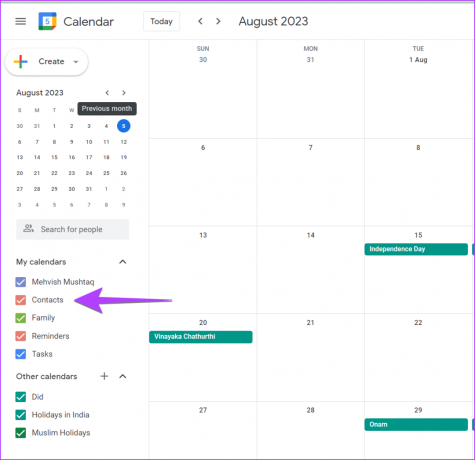
ნაბიჯი 3: თუ არც დაბადების დღეები და არც კონტაქტები არ ჩანს, დააწკაპუნეთ (+) ხატულაზე სხვა კალენდრების გვერდით.

ნაბიჯი 4: აირჩიეთ „საინტერესო კალენდრების დათვალიერება“.

ნაბიჯი 5: დააწკაპუნეთ ველზე თქვენი კონტაქტების გვერდით დაბადების დღეებში, რათა ნახოთ დაბადების დღეები Google Calendar-ში.
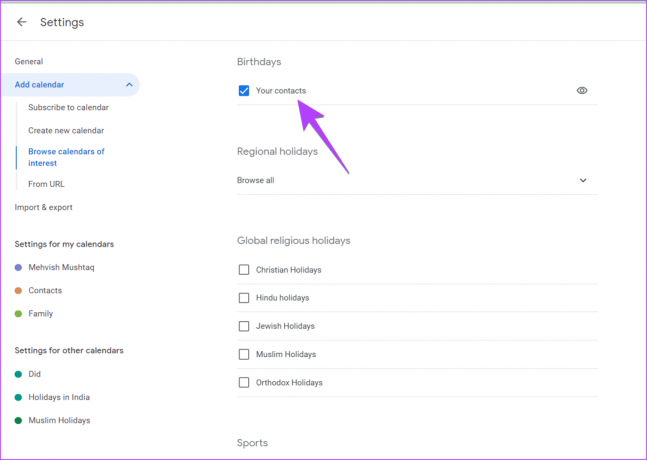
რჩევა: ისწავლე როგორ დააყენეთ სამუშაო საათები Google Calendar-ში.
როგორ დავაყენოთ დაბადების დღის შეხსენებები Google Calendar-ში ყოველწლიურად
თუ გსურთ ყოველწლიურად შეგახსენებთ დაბადების დღის შესახებ, ჩართეთ დაბადების დღის შეტყობინებები Google Contacts აპში. თუმცა, ეს შესაძლებელია მხოლოდ Android ტელეფონებზე. Მიყევი ამ ნაბიჯებს:
Ნაბიჯი 1: გაუშვით Google Contacts აპი თქვენს Android ტელეფონზე.
ნაბიჯი 2: გახსენით კონტაქტი და შეეხეთ სამი წერტილის ხატულას. აირჩიეთ დაბადების დღის შეტყობინების დამატება.

Შენიშვნა: თქვენ უნდა ჩართოთ ან გამორთოთ შეტყობინებები ინდივიდუალურად თითოეული კონტაქტისთვის. ასევე, გაიმეორეთ ნაბიჯები და შეეხეთ „გამორთეთ დაბადების დღის შეტყობინება“, რათა გამორთოთ დაბადების დღის შეტყობინება.
ზემოაღნიშნული მეთოდი აუცილებლად მოითხოვს, რომ ჯერ დაამატოთ დაბადების დღეები Google Contacts-ში. მაგრამ რა მოხდება, თუ ადამიანი არ დაემატება თქვენს კონტაქტებს, მაგრამ გსურთ შეინახოთ მისი დაბადების დღე Google Calendar-ში? პირველი გზა არის ახალი კონტაქტის შექმნა და მას მხოლოდ დაბადების დღის ინფორმაციის დამატება.
კიდევ ერთი მეთოდი, რომელიც საშუალებას გაძლევთ დაამატოთ დაბადების დღეები მეგობრებისა და ოჯახის წევრების Google Calendar-ში კონტაქტის გარეშე, არის უბრალოდ განმეორებადი მოვლენის შექმნა. ძირითადად, თქვენ უნდა ხელით დაამატოთ დაბადების დღეები Google Calendar-ში, როგორც ეს ნაჩვენებია ქვემოთ.
ხელით დაამატეთ დაბადების დღე Google Calendar-ში Android-სა და iPhone-ზე
Ნაბიჯი 1: გახსენით Google Calendar აპი თქვენს ტელეფონზე.
ნაბიჯი 2: შეეხეთ (+) ღილაკს ბოლოში და აირჩიეთ ღონისძიება.

ნაბიჯი 3: მიეცით სათაური თქვენი დაბადების დღის ღონისძიებას. მაგალითად, ელიანის დაბადების დღე. ასევე, ჩართეთ გადართვა მთელი დღის გვერდით.
ნაბიჯი 4: შეეხეთ არ მეორდება და აირჩიეთ ყოველწლიურად. ეს ქმნის განმეორებად მოვლენას.

ნაბიჯი 5: ახლა, თუ გსურთ შეგახსენოთ თქვენი დაბადების დღე Google Calendar-ში, გადაახვიეთ ქვემოთ და შეეხეთ შეტყობინების დამატებას.
ნაბიჯი 6: აირჩიეთ სასურველი დრო, როდესაც გსურთ შეხსენება.

ნაბიჯი 6: შეეხეთ Save ღილაკს.

გილოცავ! თქვენ წარმატებით დაამატეთ დაბადების დღეები Google Calendar-ში კონტაქტების გამოყენების გარეშე.
Შენიშვნა: ერთ მოწყობილობაზე შექმნილი ღონისძიება სინქრონიზდება თქვენს სხვა მოწყობილობებთან, სადაც შესული ხართ იმავე Google ანგარიშში.
Ნაბიჯი 1: გახსენით Google Calendar ვებსაიტი თქვენს კომპიუტერში და შედით თქვენს ანგარიშში.
გადადით Google Calendar-ზე
ნაბიჯი 2: დააჭირეთ ღილაკს შექმნა ზედა მარცხენა კუთხეში და აირჩიეთ ღონისძიება.
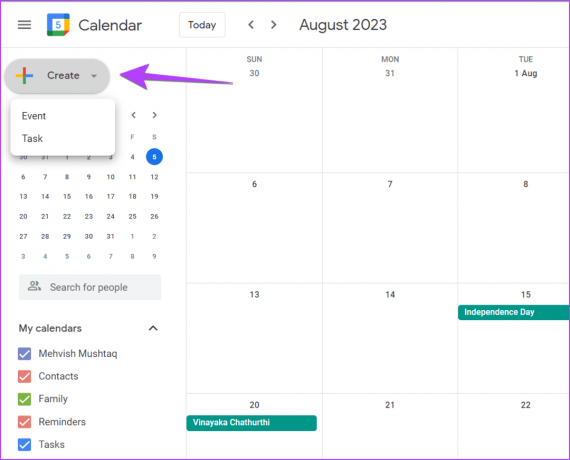
ნაბიჯი 3: დაამატეთ სათაური თქვენი დაბადების დღის ღონისძიებისთვის.
ნაბიჯი 4: დააწკაპუნეთ თარიღისა და დროის ველზე და მონიშნეთ ყუთი მთელი დღის გვერდით.
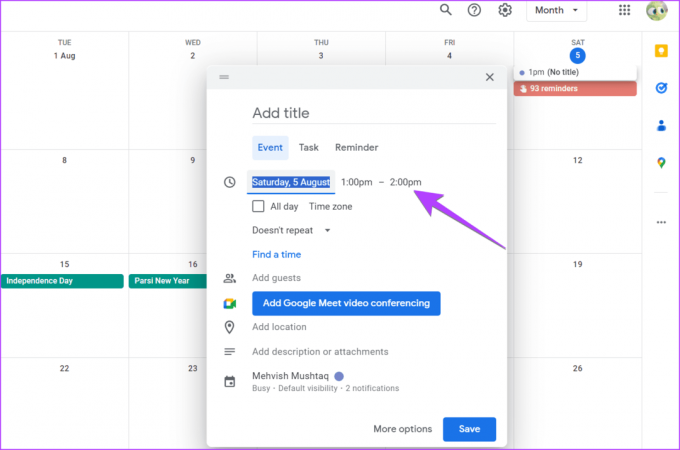
ნაბიჯი 5: ასევე, დააწკაპუნეთ არ მეორდება და აირჩიეთ მორგებული.

ნაბიჯი 6: დააწკაპუნეთ ჩამოსაშლელ ველზე გამეორების გვერდით და აირჩიეთ შესაბამისად 1 და წელი. დარწმუნდით, რომ ნათქვამია, გაიმეორეთ ყოველ 1 წელიწადში.
ნაბიჯი 7: ასევე, აირჩიეთ Never ქვეშ ბოლოები და დააწკაპუნეთ შესრულებულია.

ნაბიჯი 8: დააწკაპუნეთ ღილაკზე მეტი პარამეტრები.

ნაბიჯი 9: აქ შეგიძლიათ დაამატოთ შეტყობინება, თუ გსურთ ყოველწლიურად შეგახსენებთ დაბადების დღის შესახებ. ბოლოს დააწკაპუნეთ შენახვაზე.

რჩევა: ისწავლეთ როგორ გაუზიარეთ Google Calendar სხვებს.
ხშირად დასმული კითხვები Google Calendar-ში დაბადების დღეების დამატების შესახებ
დაბადების დღეების დასამალად Google Calendar-ის მობილურ აპში, შეეხეთ სამი ზოლის ხატულას და მოხსენით ველი დაბადების დღეების გვერდით. ანალოგიურად, მოხსენით ველი Google Calendar-ის ვებსაიტის მარცხენა გვერდითა ზოლში არსებული კონტაქტების ან დაბადების დღეების გვერდით.
თუ არ გსურთ თვალყური ადევნოთ დაბადების დღეებს Google Contacts-დან Google Calendar აპში, დამალეთ დაბადების დღე, როგორც ეს ნაჩვენებია პირველ FAQ-ში. თუმცა, თუ გსურთ ერთი ადამიანის დაბადების თარიღის წაშლა, შეცვალეთ კონტაქტი Google Contacts-ში თქვენს კომპიუტერში ან მობილურ ტელეფონში და ამოიღეთ დაბადების დღე კონტაქტიდან. ალტერნატიულად, თუ ხელით დაამატეთ თქვენი დაბადების თარიღი Google Calendar-ში, შეეხეთ ღონისძიებას Google Calendar-ში > დააწკაპუნეთ სამი წერტილის ხატულაზე > აირჩიეთ წაშლა.
Facebook არ გვთავაზობს დაბადების დღეების ექსპორტის მშობლიურ ვარიანტს. საჭიროა Facebook-ის დაბადების დღეების ექსპორტი Chrome-ის გაფართოების გამოყენებით დაბადების დღის კალენდრის ექსპორტიორი Facebook-ისთვის. დააინსტალირეთ და გაუშვით გაფართოება. ის გამოიტანს დაბადების დღეებს ICS ფორმატში. ჩამოტვირთეთ ICS ფაილი თქვენს კომპიუტერში. ახლა გახსენით Google Calendar და დააწკაპუნეთ (+) ხატულაზე სხვა კალენდრის გვერდით. აირჩიეთ იმპორტი. ახლა დაამატეთ ICS ფაილი, რომელიც ადრე გადმოწერეთ. ასევე ისწავლეთ როგორ გამორთეთ თქვენი დაბადების დღე Facebook-ზე.
დაბადების დღე
ვიმედოვნებთ, რომ შეძელით დაბადების დღეების დამატება Google Calendar-ში. თუ არ იცით ვინმეს დაბადების დღე, ისწავლეთ როგორ იპოვნეთ დაბადების დღეები LinkedIn-ზე და Snapchat.
ბოლოს განახლდა 2023 წლის 08 აგვისტოს
ზემოთ მოყვანილი სტატია შეიძლება შეიცავდეს შვილობილი ბმულებს, რომლებიც დაგეხმარებათ Guiding Tech-ის მხარდაჭერაში. თუმცა, ეს არ იმოქმედებს ჩვენს სარედაქციო მთლიანობაზე. შინაარსი რჩება მიუკერძოებელი და ავთენტური.

Დაწერილია
მეჰვიშ მუშტაქი ხარისხით კომპიუტერული ინჟინერია. ანდროიდის და გაჯეტების სიყვარულმა აიძულა შეექმნა პირველი Android აპი ქაშმირისთვის. ცნობილია, როგორც Dial Kashmir, მან მოიგო პრესტიჟული ჯილდო Nari Shakti ინდოეთის პრეზიდენტისგან იმავესთვის. ის მრავალი წელია წერს ტექნოლოგიაზე და მისი საყვარელი ვერტიკალები მოიცავს სახელმძღვანელოებს, ახსნა-განმარტებებს, რჩევებსა და ხრიკებს Android-ისთვის, iOS/iPadOS-ისთვის, Windows-ისთვის და ვებ აპებისთვის.



